【GitHub Education】学生証の申請に躓いた話【2024年版】
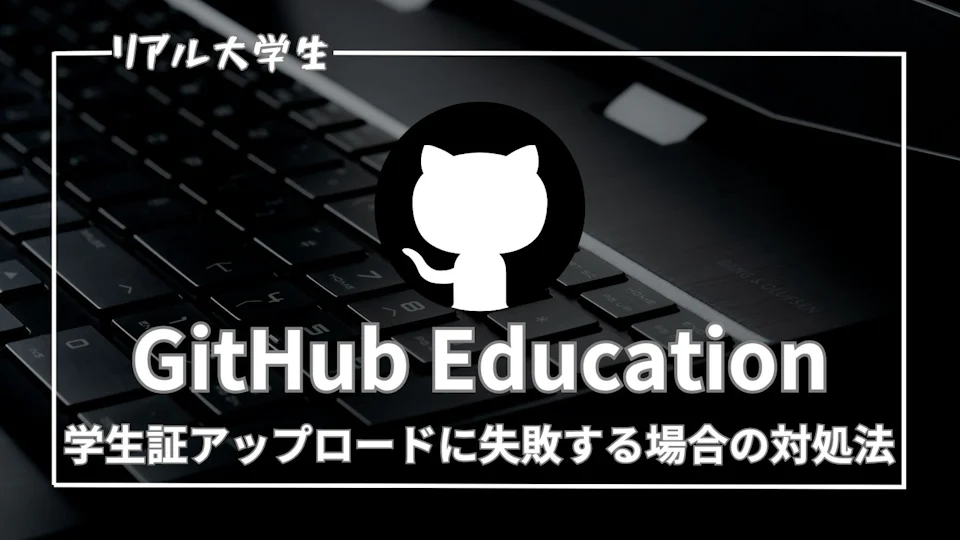

GitHub Educationに登録したいけれど、学生証の申請の方法がわからない...
今回は、GitHub Educationの学生証の写真のアップロードがうまくいかない場合の対処法について紹介します。
筆者も先日登録したのですが、大苦戦しました(笑)
ステップは以下の通りです。
- 写真の条件
- 躓いた理由
- 対処法
最後までご覧いただき、参考にしていただけると幸いです。
スポンサーリンク
写真の条件
まずは、筆者が申請する際に引っかかったエラーも含めて、アップロードする写真の条件をまとめてみます。
完全な条件については調べていません。
- 名前、大学情報、有効期限が含まれていること
- 日本語訳も添えること
- 1枚の写真であること
- 加工した写真はNG
- JPEG形式である必要がある
- 画像サイズが決まっている(具体的なサイズは忘れてしまいました...)
ざっとこんなところでしょうか。
これらの条件に気づかず、エラーが出た後に初めて知ったものも多く、何度も申請を繰り返しました。
また、一度アップロードしたファイル名を再利用すると、中身が変わっていてもエラーが出るようで、ここでも何度か躓きました。
スポンサーリンク
躓いた理由
画像サイズや形式はまあ良しとして、最大の躓いた理由は、大学情報と有効期限が学生証の裏と表に分かれており、1枚の写真に収めることができなかったことです。
また、2枚の写真をアップロードすることもできず、加工して2枚を1枚にすることも許されていませんでした。
半ば諦めかけていましたが、試行錯誤の末、良い方法を思いつきました。
スポンサーリンク
対処法
まず、学生証の表面とその日本語訳を添えた写真を作成します。同様に、裏面の写真も日本語訳を添えて作成します。作成にはCanvaを使用しました。
学生証の日本語訳の用意には以下の記事を参考にすると良いと思います。
次に、作成した表面と裏面の写真をCanvaなどを使って1枚の写真にまとめます。
ここからがポイントです。ただその写真を保存するだけでは、加工された写真として弾かれてしまいます。
では、どうするか。その写真をPCで表示し、スマートフォンで綺麗に撮影し直します。
「こんな方法で大丈夫なの?」と思うかもしれませんが、実際にこれで申請が通りました(笑)
少々荒技ではありますが、ぜひ試してみてください!
スポンサーリンク
最後に
ここまで、GitHub Educationの学生証のアップロード方法について紹介しました。
少し手間のかかる作業ですが、ぜひ諦めずにチャレンジしてみてください。
それから、GitHubさんには写真を2枚アップロードできるようにしていただけると嬉しいです。お願いします(笑)
ここまでお読みいただき、ありがとうございました。



スポンサーリンク
スポンサーリンク










